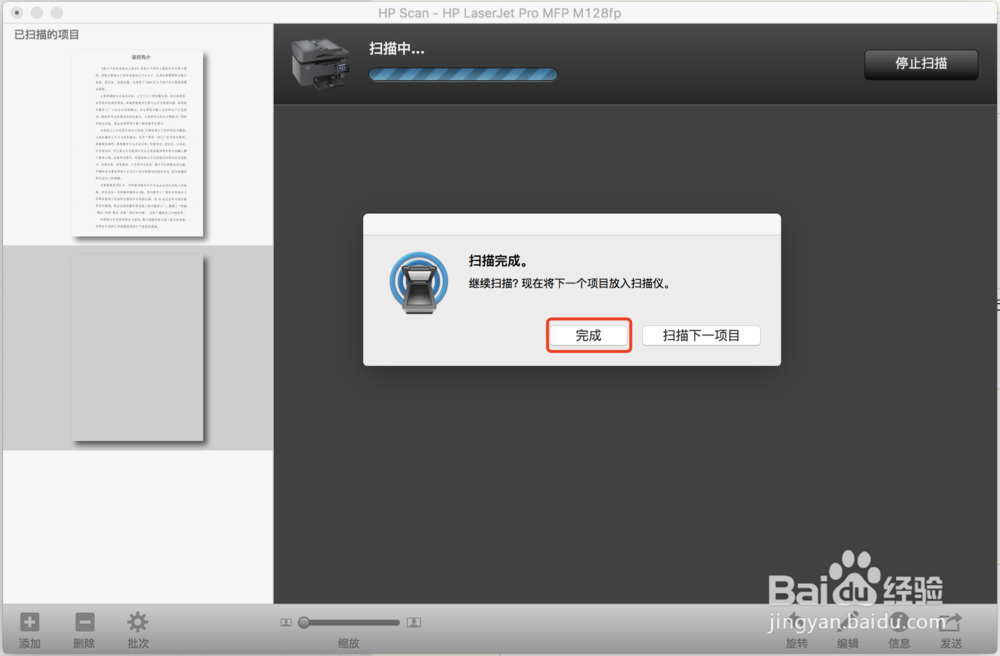1、首先我们在电脑上装好惠普打印机的驱动和HP Scan扫描软件,连接好打印机。
2、把需要扫描的带文本的纸张放入打印机的扫描面板中,有文本的一面向下放置。
3、在电脑上找到HP Scan扫描软件,打开。
4、点击“添加”,按照如图所示设置,一定要选为“文稿”类型。设置好后点击“继续”。
5、扫描过程耐心等待,完成后点击“完成”。
6、这时候我们便得到一个清晰的文本图像,点击“发送”选择“文件夹”。选择一个存储位置,比如“桌面”。
7、这一步最为关键,在保存的文件格式时候我们选择“txt”或者“rtf(推荐)”格式。点击“存储”。
8、这样使用软件中自带的光学字符识别技术就能把纸张的文字识别为电脑上的文本了。当然电脑识别也会有小几率出现识别不准确的情况,需要我们自己再去校对一下,总的来说比自己打字还是要高效太多了。如图是保存为rtf文档的结果与jpg图像的对比,是不是很神奇呢!(部分文本截图时马赛克处理)